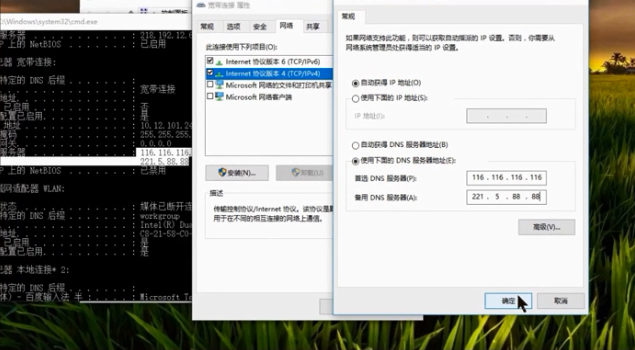1、在修改DNS之前,我们需要知道我们的DNS服务器地址是什么,所以要先查询我们的DN钽吟篑瑜A服务器地址。在“开始菜单”的搜索框内输入“运行”或者同时按住“win”以及“R”键。

2、然后在弹出的“运行”界面中输入“cmd”进入管理员操作界面。
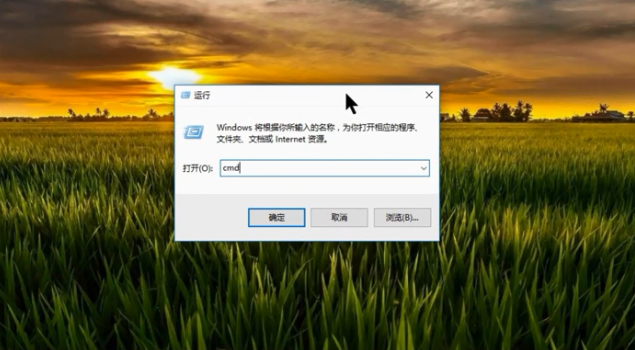
3、在管理员操作界面输入“ipconfig/all” 然后按“Enter”键确认。
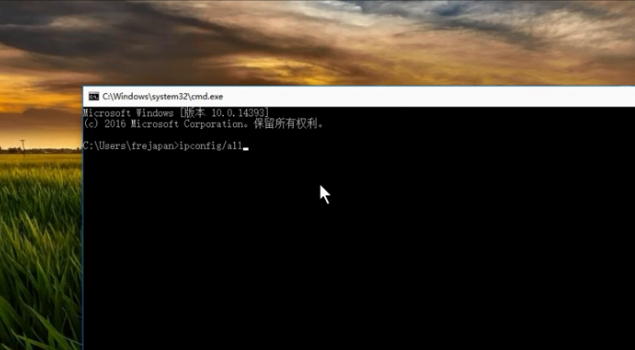
4、找到“PPP 适配器 宽带连接”下的“DNS 服务器 ” 即可看到我们的DNA服务地址了。
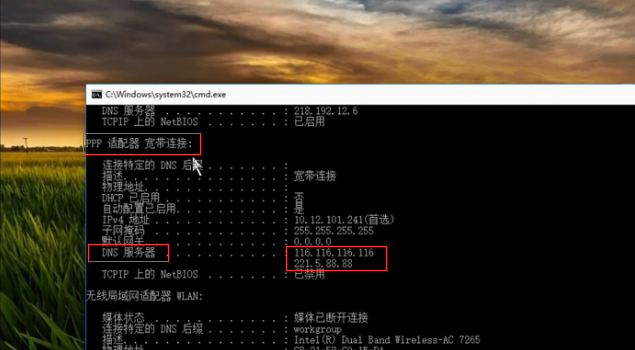
5、点击电脑右下角的连接图标,点击打开“网络与共享中心”。
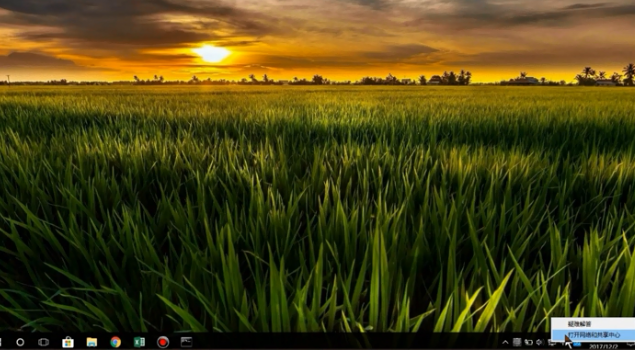
6、在“网络与共享中心”面板上,点击“宽带连接”。
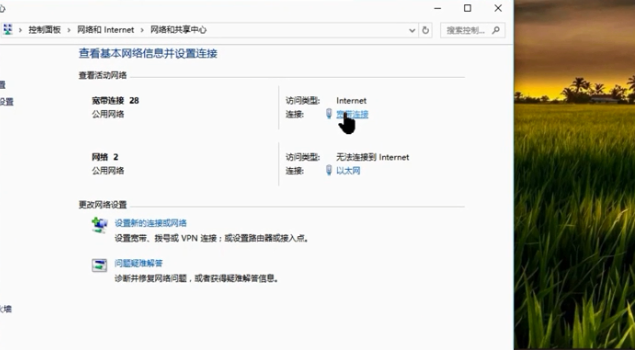
7、点击“宽带连接状态”面板的“属性”。
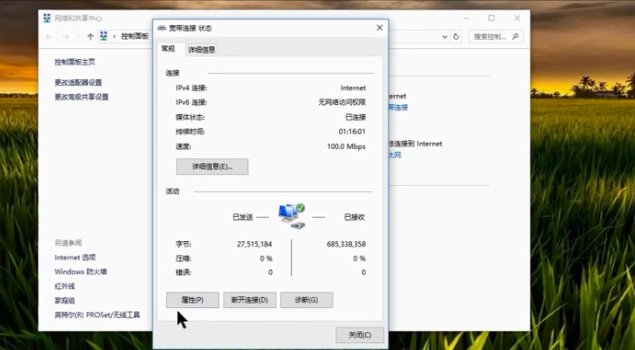
8、在“宽带连接属性”面板中,点击网络,选中Internet协议版本4(TCP/IPv4) ,最后点击“属性”。
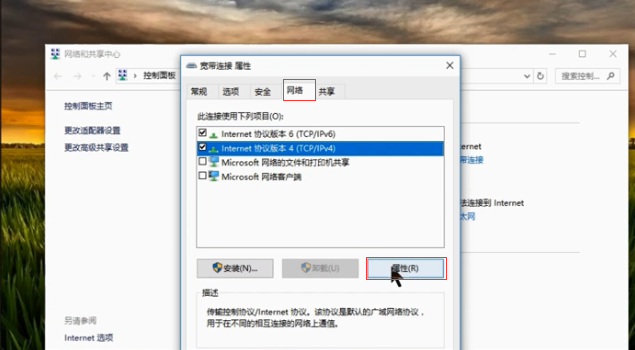
9、选中“使用下面的DNS服务器地址”,将我们之前查询到的DNS服务器地址的第一行内容输入到“首选DNS服务器”中,将第二行的内容输入到“备用DNS服务器”中。
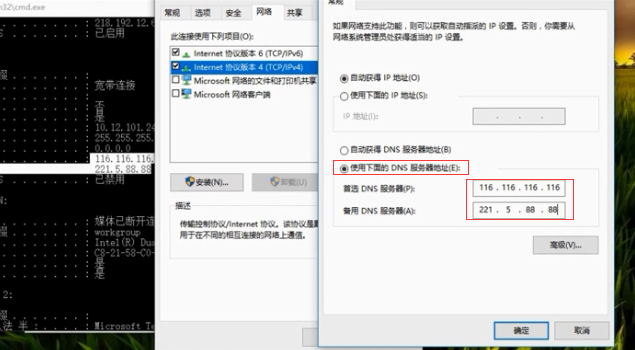
10、最后点击“确定”即可完成电脑DNS地址的设置。